Windows、Mac、iOS/iPadOS 版では、それぞれサポートされている機能が異なります。たいていの人はWindows使いでiPhone持ってる、かな? でもMac持ってる人は少数派ですよね。だからあまり情報がないのが現状です。
でもMacユーザーは存在するから、オンラインコミュニティにおいてWindowsしか持ってない回答者は多少手こずるかもかも?
そんなわけで、Windows使いの回答者として活躍している人にも参考にしていただきたく、一応まとめてみました。
- [ホーム]タブの[行と段落の間隔]あるいは[段落の書式設定]から段落前後に間隔を追加
→Windows、iPhone、iPad - [レイアウト]タブの[段落]グループの[間隔]または[スペース]オプション
→Windows、Mac - [段落]ダイアログボックスの[インデントと行間幅]の[段落前]や[段落後]
→Windows、Mac
なぜかWord for Mac(バージョン16.49)では[行と段落の間隔]ボタンから[段落前に間隔を追加]や[段落後に間隔を追加]できないのです。行間隔は変更できるんですけど、段落前後に段落を追加する場合は、一番下の[行間のオプション]をクリックするしかないという。
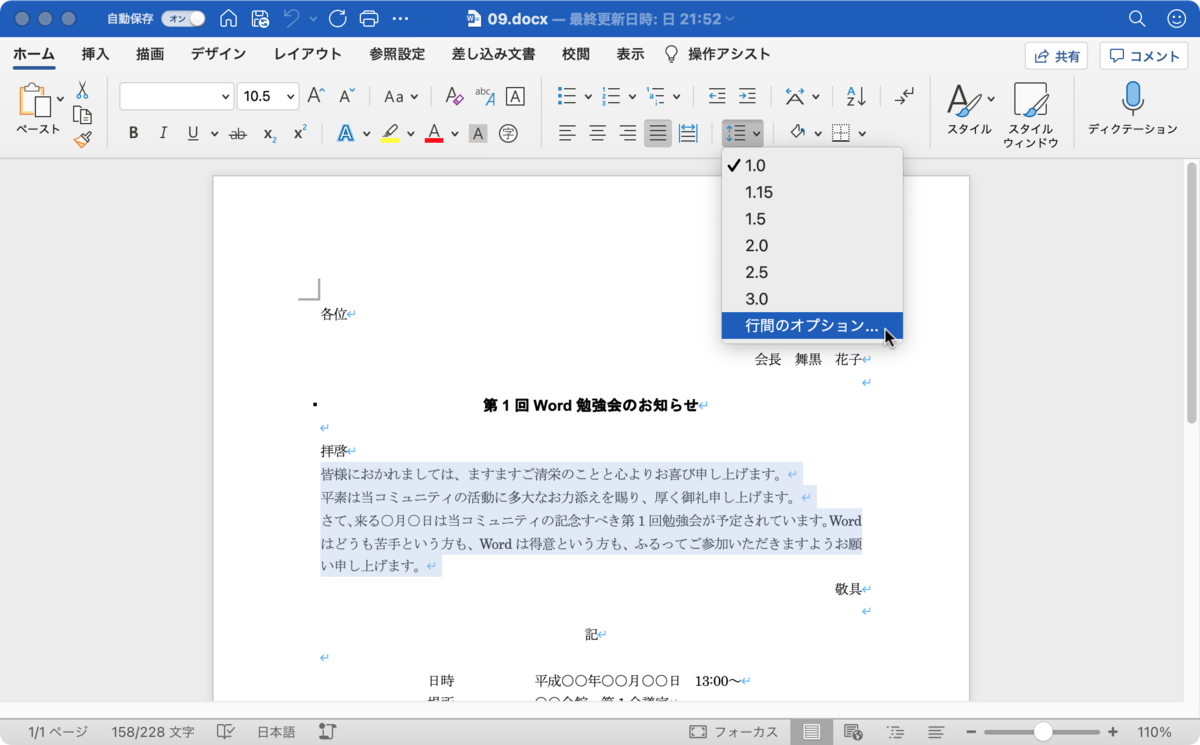
すると[段落]ダイアログボックスが表示され、[間隔]オプションの[段落前]や[段落後]で指定します。

または、[レイアウト]タブの[スペースの設定]に[段落前]や[段落後]ボックスがあり、行単位で間隔の指定が可能です。
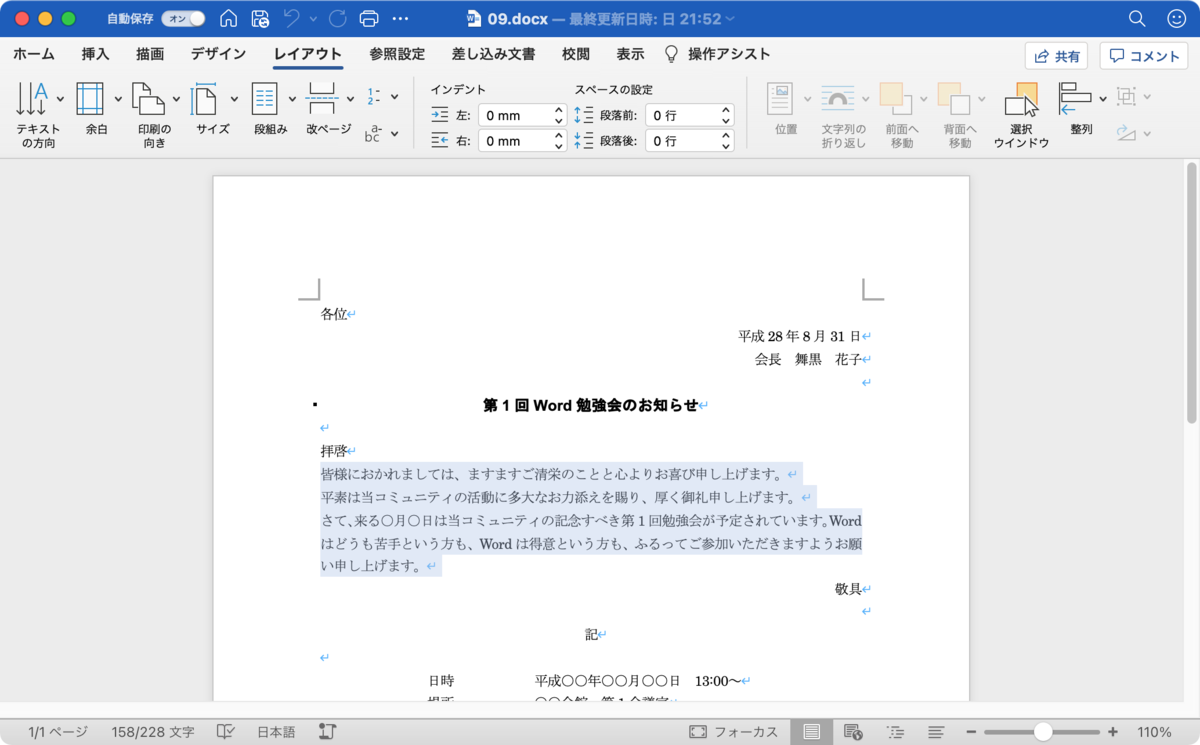
一方、Word for iPhone(バージョン2.49.1)はどうか、というと、[レイアウト]タブにはインデントやスペースの設定オプションがありません。
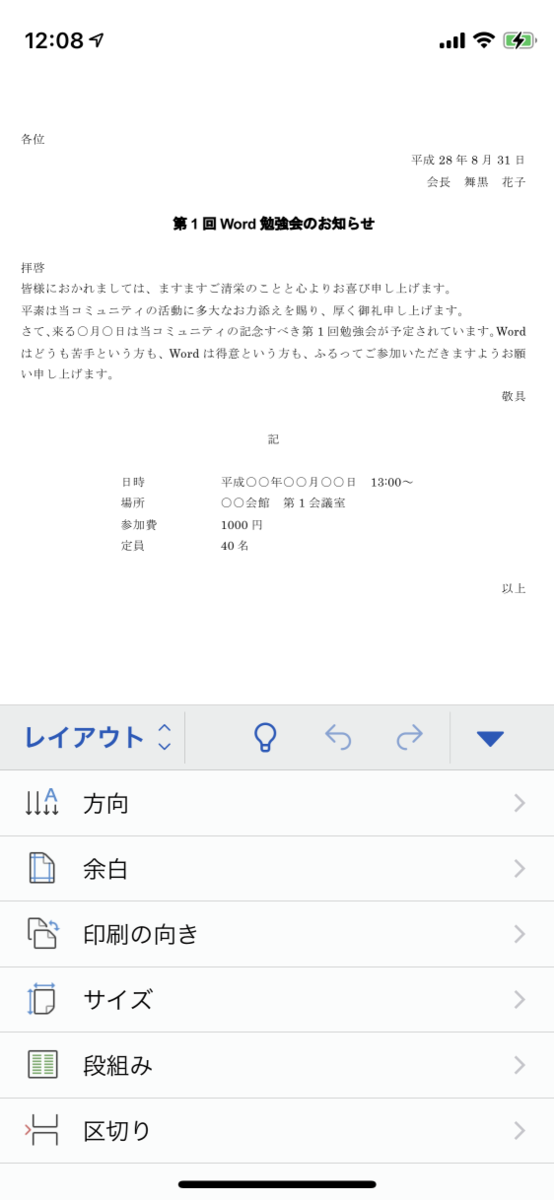
[ホーム]メニューの[段落の書式設定]をタップして、
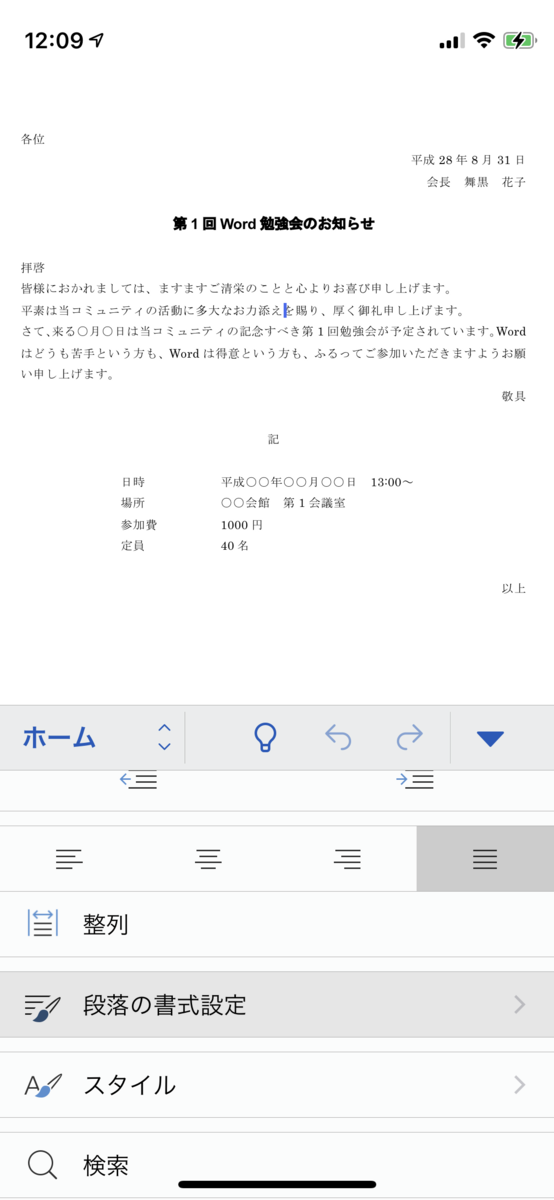
素早く段落前や段落後に間隔を追加できる、それだけです。
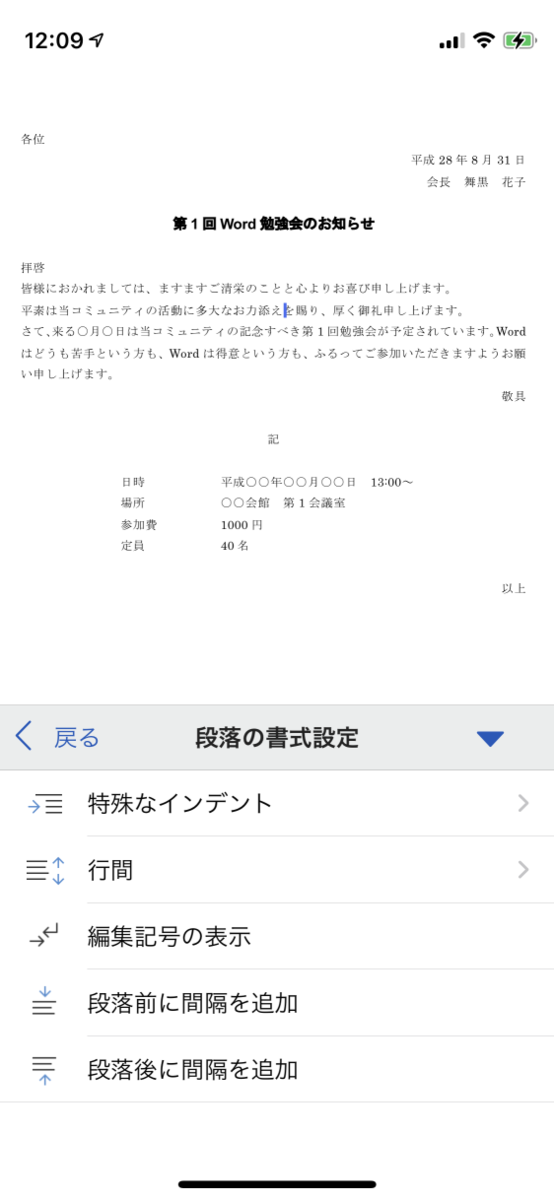
ついでに、iPadもみてみましょう。
[ホーム]タブの[段落の書式設定]一覧に[段落前に間隔を追加]とか[段落後に間隔を追加]オプションがありますが、
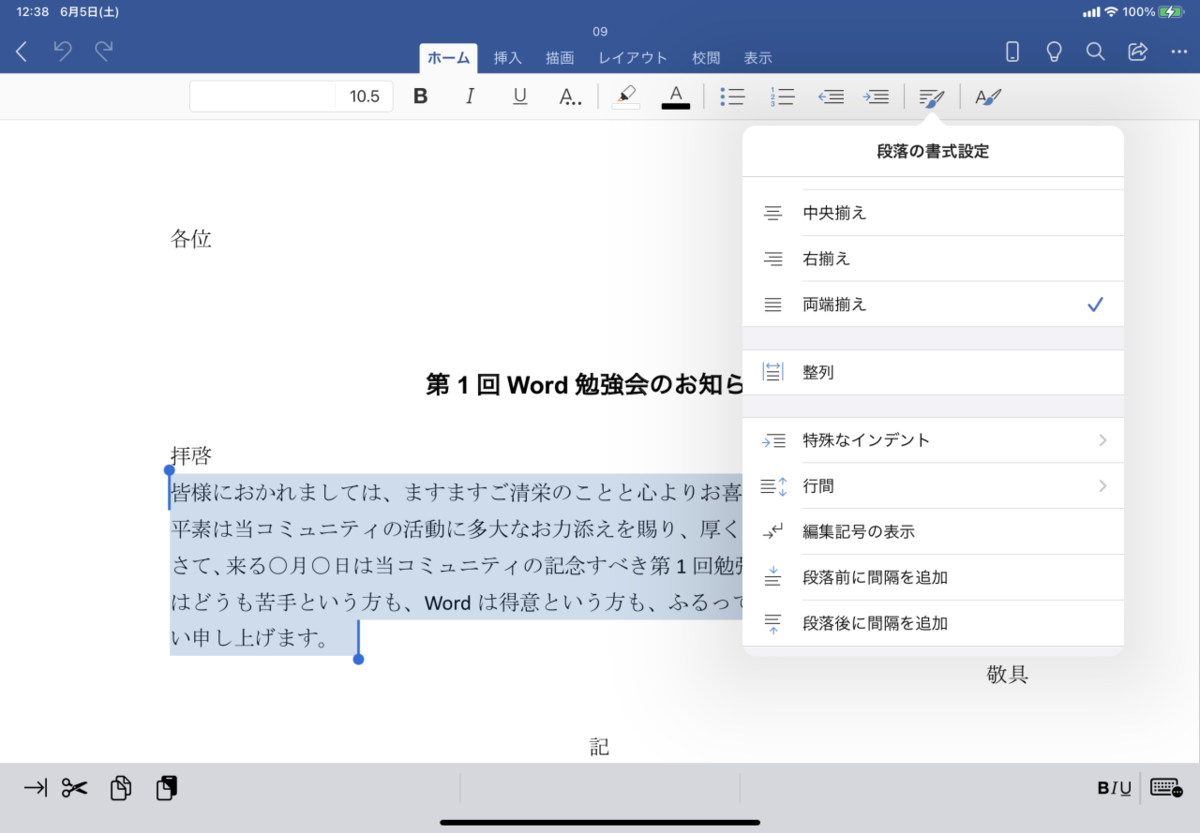
[レイアウト]タブにはそのオプションがありません。
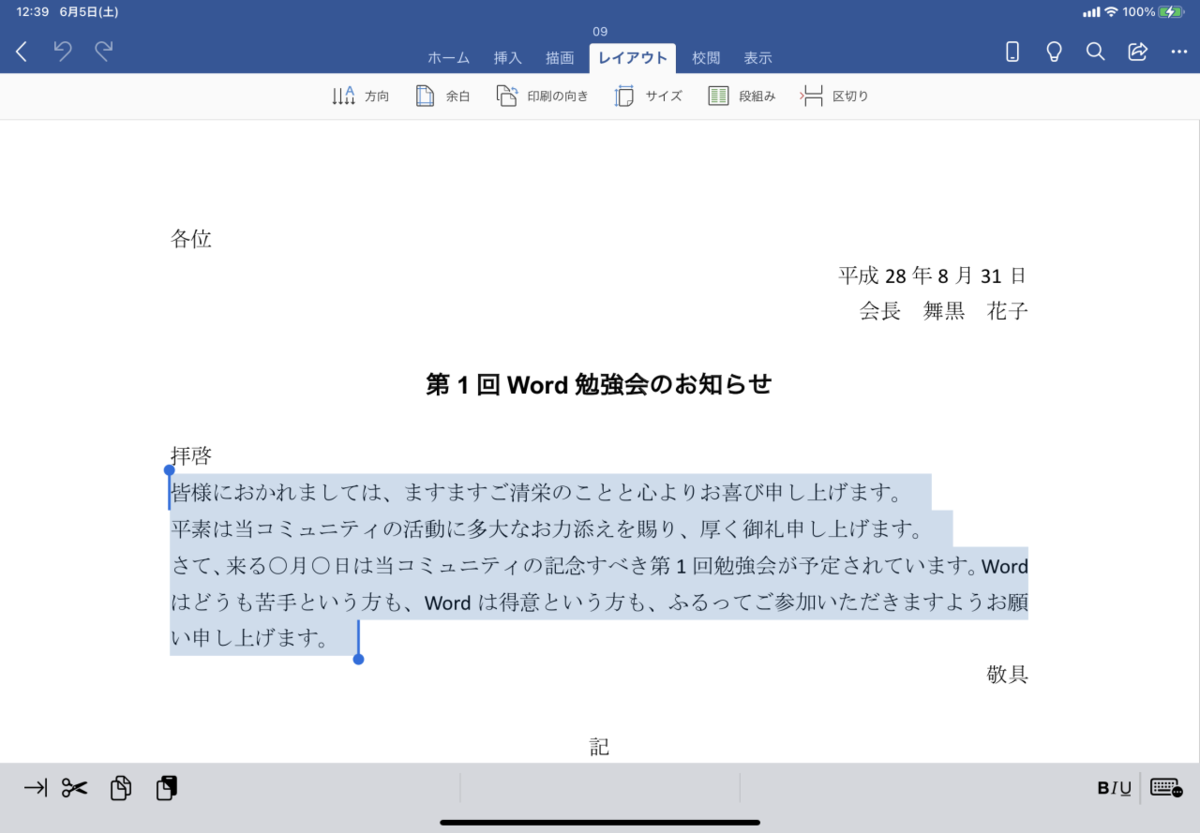
それぞれのフロントエンドでサポートされる機能が異なるっていうのも興味深いです。